![]() Seitenzahlen in Word-Dokumente einfügen ist ein Kinderspiel. Ein Klick auf den Reiter „Einfügen“, ein weiterer auf „Seitenzahlen“ und dann ist es auch fast schon vollbracht. Doch wehe, man hat auch nur etwas mehr Ansprüche, als die Ausrichtung oder Schriftgröße der Seitenzahlen. Dann ist es auf einmal gar nicht mehr so leicht.
Seitenzahlen in Word-Dokumente einfügen ist ein Kinderspiel. Ein Klick auf den Reiter „Einfügen“, ein weiterer auf „Seitenzahlen“ und dann ist es auch fast schon vollbracht. Doch wehe, man hat auch nur etwas mehr Ansprüche, als die Ausrichtung oder Schriftgröße der Seitenzahlen. Dann ist es auf einmal gar nicht mehr so leicht.
Möchte man zum Beispiel die Seitennummerierung erst ab der dritten Seite beginnen, weil zum Beispiel die ersten beiden Seiten mit dem Deckblatt und dem Inhaltsverzeichnis belegt sind, muss man ein wenig in Trickkiste greifen.
Wie genau das geht, wenn man die Seitenzahlen in Word ab einer beliebigen Seite beginnen lassen will, zeige ich euch jetzt.
Schritt 1:
Wenn ihr es noch nicht getan habt, dann aktiviert aus Gründen der Übersichtlichkeit am besten die Anzeige der Absatzmarken sowie der Formatierungssymbole.
Schritt 2:
Setzt nun den Cursor an das Ende der Seite, nach der ihr mit der Seitennummerierung beginnen wollt. Wenn ihr also die Seitenzahlen ab der dritten Seite haben wollt, müsst ihr den Cursor an das Ende der zweiten Seite setzen.
Wechselt nun zu dem Reiter „Seitenlayout“ im Ribbonmenü und klickt dann auf „Umbrüche“ und danach auf „Nächste Seite“.
Wenn ihr alles richtig gemacht habt, müsstet ihr nun an der Stelle eures Cursors einen Abschnittswechsel sehen können. (Wer nicht weiß was ich meine, sollte spätestens jetzt mal kurz auf die Screenshots klicken, die ich hier unter jedem Schritt dieser Anleitung eingefügt habe.)
Schritt 3:
Wechselt nun in den Bearbeitungsmodus der Kopf- und Fußzeile. Hierzu macht ihr am einfachsten einen Doppelklick auf den Beginn der Seite, ab der die Seitenzahlen eingeblendet werden sollen.
Seid ihr im Bearbeitungsmodus klickt ihr auf den Button „Mit vorheriger verknüpfen“, dann auf „Zu Fußzeile (Kopfzeile) wechseln“ und dann noch einmal auf den „Mit vorheriger verknüpfen“-Button.
Keine Produkte gefunden.
Nun habt ihr die Seitenstruktur logisch getrennt. (Keine Angst – beim Ausdrucken oder späterer Betrachtung ist davon nichts sichtbar.) Wenn alles geklappt hat, dann solltet ihr jetzt ein kleines, graues Absatzzeichen sehen. (Vgl. Screenshot)Schritt 4:
Nun wechselt ihr zum Reiter „Einfügen“ im Ribbonmenü und klickt dort auf „Seitenzahl“, wählt den Menüpunkt „Seitenende“ oder „Seitenanfang“ und wählt dann ein beliebiges Design.
Schritt 5:
Im letzten Schritt muss noch die Startzahl der Seitenzahlen angepasst werden. Klickt hierzu auf die Seitenzahl und wählt im erscheinenden Bearbeitungsmenü den Punkt „Seitenzahl“ und dann „Seitenzahlen formatieren“.
Nun stellt ihr die Eigenschaften auf „Beginnen bei: 1“ um und bestätigt mit „Ok“.
Das war es auch schon. Wem das zu viel Text war, der kann sich auch das nachfolgende Video ansehen, welches ich zu dem Thema erstellt habe.
Ich hoffe ich konnte dem ein oder anderen unter euch mit dem Blogpost ein wenig helfen. Wenn ihr noch Verbesserungsvorschläge habt oder andere Wege kennt, die Seitenzahlen zu modifizieren, dann lasst es mich wissen.
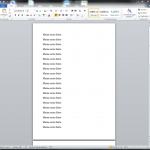
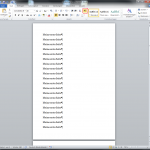
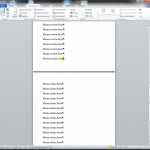
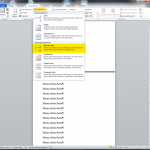
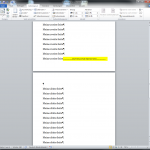
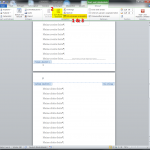
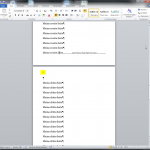
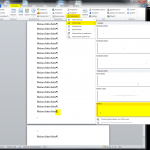
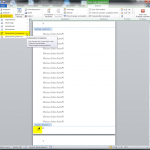
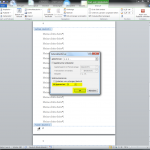
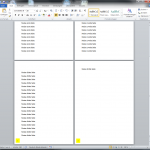
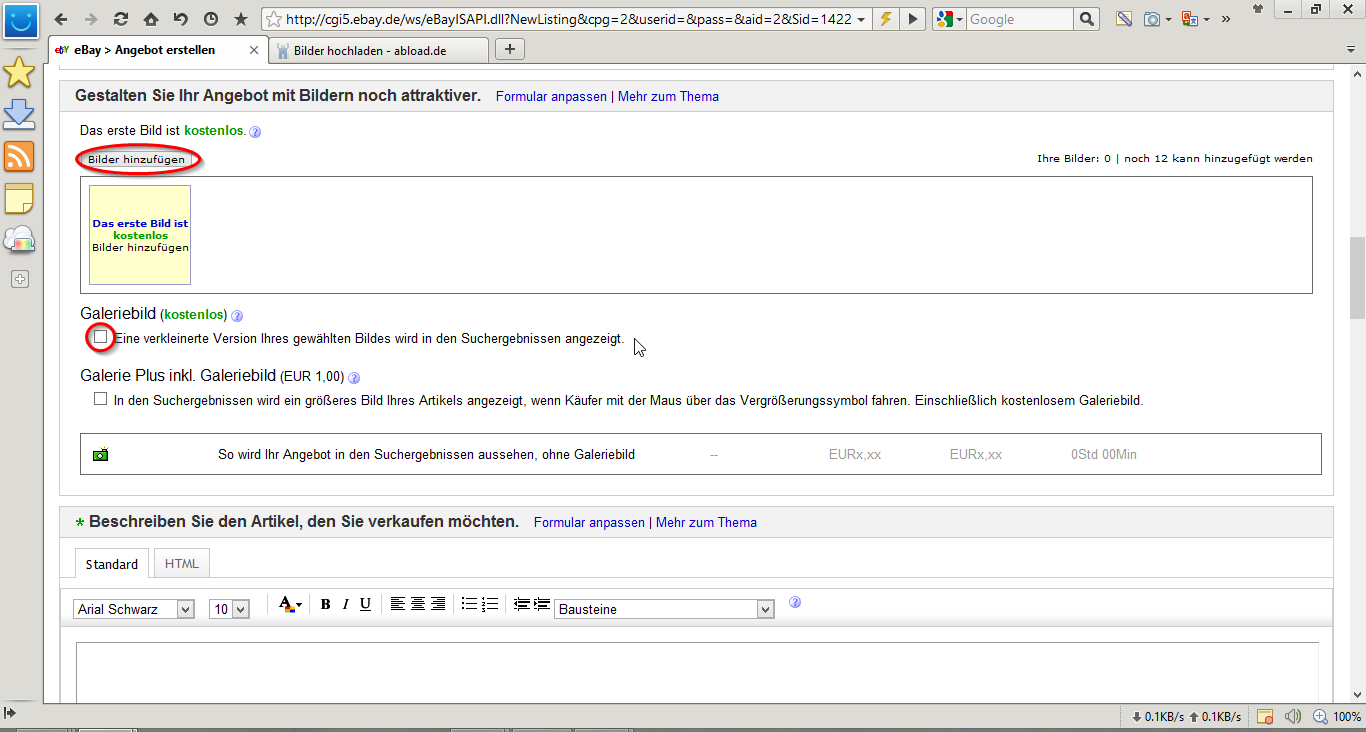
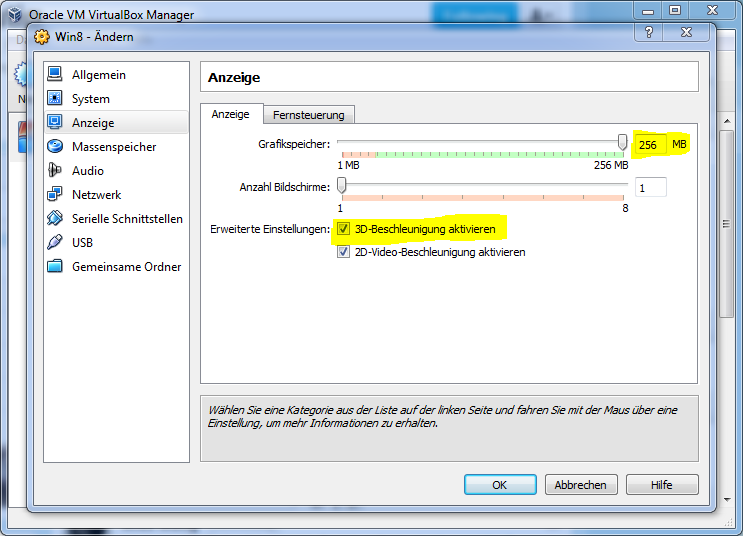
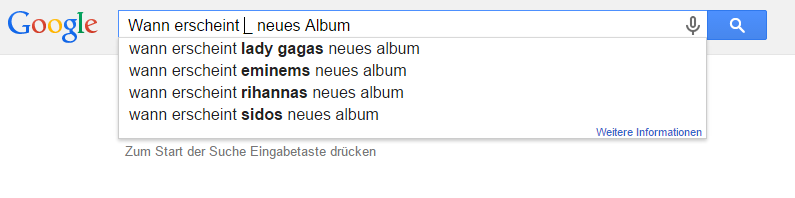
Hallo, deine Anleitung ist echt sehr hilfreich. Nur tritt bei mir ein kleines Problem auf. In meinem dokument wird jetzt der erste Teil nummeriert und fängt dann im zweiten Teil wieder bei eins an. Der erste Teil soll aber unnummeriert bleiben und ich weiß nicht wie ich das abstellen kann. Kannst du mir da weiterhelfen?
Lg Olaf
Vielen dank für den tollen Artikel und den ausführliche Anleitung. Es ist ziemlich hilfreich.
Gruß Anna
Nachdem ich rausgefunden hab, dass ich bei Umbrüchen nochmal separat den Absatzwechsel und nicht den Seitenumbruch wählen muss:-), hat es super geklappt. Danke für die tolle Anleitung!
Super Anleitung, habe beim ersten mal hinbekommen.
Vielen vielen DANK!!!
Ohne deine Anleitung hätte ich es niemals allein rausgefunden. Sehr einfach erklärt, ging ganz fix .Merci!
Ab der Seite, an der die Nummerierung dann beginnt, fehlt mir die erste Zeile oben bzw. sie bleibt nicht beschriftbar. Das heißt, der Text fängt eine Zeile weiter unten an wobei der Text der vorherigen Seiten, die nicht mitnummeriert werden, wie bisher in der oberen Zeile anfängt. Wie kann das behoben werden? Vielen Dank im voraus.
Super Anleitung, aber was mache ich denn, wenn einige Funktionen nicht funktionieren bzw. die sich nicht aktivieren lassen?
Gibt es eine Möglichkeit, dass das automatische Inhaltsverzeichnis von Word trotz eingefügtem Umbruch noch funktioniert? Schnelle Hilfe wäre super aber danke schon mal für diese Anleitung!
Wo genau klemmt es denn? Eigentlich ist das Inhaltsverzeichnis abschnittübergreifend.
Endlich eine Anleitung, die man verstehen kann und die auch zum richtigen Ergebnis führt! Danke danke danke!!!
Danke dir, echt super.
Habe alles zwei Mal exakt Schritt für Schritt so gemacht, die Seitenzahlen erscheinen auch erst auf der dritten Seite – aber auch nur auf der dritten. Seite vier ist nicht Seite 2, sondern bleibt einfach ohne. Was ist das Problem?
Vielen Dank!
Ja, ist bei mir auch so. Irgendwer eine Idee?
Ersteinmal vielen Dank für die sehr hilfreiche Anleitung!
Um diese “Kommentarleiche” hier nochmal zu beleben:
Der Fehler tritt auf, wenn zuvor das Häkchen bei “Erste Seite anders” gesetzt wurde. Dieses entfernen und die Seitenzahlen nocheinmal einfügen. Dann klappt es.
Besten Gruss!
Sry. wegen der Kommentarleiche. ;) Bin im Datum verrutscht. Hoffe es hilft trotzdem. :)
Danke für den Tipp. In solch einem Fall darfst du gerne eine “Kommentarleiche” fleddern. ;-)
Super danke, jetzt hat es geklappt! :)
Danke, hat super geklappt! :)
Was ist, wenn ich eine Nummerierung erst dann haben möchte, wenn auch wirklich 2 Seiten (oder mehr) vorhanden sind?
Sprich bei einer Seite gibt es keine Seitenzahlen und bei >2 wird ab der 1. Seite nummeriert?
Dann blendest/fügst du die Seitenzahlen halt erst ab der zweiten Seite hinzu. Und fügst bei einer Seite noch/erstmal nichts ein.
Ich kann dir leider nicht ganz folgen bzw. sehe das Problem nicht.
Viele Grüße
Ich hätte gerne, dass das programm automatisch seitenzahlen einfügt sobald es mind 2 seiten hat, aber bei einer Seite keine seitenzahl anzeigt. Ich erstelle briefvorlagen und das soll man nicht jedes mal manuell einstellen müssen! Das passt nicht ganz zum thema gab ich gemerkt aber google spuckt leider nichts dazu aus…
Vielen Dank für die verständliche Erklärung! Hat gut geklappt!!
Vielen Dank für die tolle Anleitung ! Ich nehme an, das funktioniert mit allen gängigen Word-Versionen, oder ?
Alles recht und schön, so sagt es die F1-Hilfe auch an, leider formatiert er auch die Seiten oberhalb der Seite, die ich als Seite 1 definiert hab..!!!!!!!!!!1
TAUSEND DANK! Habe vor einigen Wochen die Seitenzahlen ordentlich gehabt.. jetzt noch 2 Tage bis zum Druck meiner Arbeit war auf einmal alles gelöscht und ich musste von vorne Anfangen. Dank der Anleitung eine Sache von 3 Minuten. DANKE DANKE DANKE
Super Anleitung – das erste Mal, dass das mit den Seitenzahlen wirklich geklappt hat. Vielen vielen Dank!
Die erste verständliche Anleitung hierzu die ich gefunden habe! Danke!
Super! Vielen Dank!
Ganz klasse! Im Text habe ich es leider noch nicht verstanden (arbeite mit französischer Version), aber das Video war großartig… es hat geklappt. Ich danke!